시작하기 전에
Windows • macOS • iOS • Android 100% 안전
개발자로서 최고의 오픈 소스 PDF 편집기를 찾는다는 것은 도구를 직접 조정하여 이전에는 없던 기능을 사용할 수 있다는 것을 의미합니다. 또한 다른 개발자들이 툴의 유용성을 높이기 위해 툴을 조정하기 때문에 다른 개발자들로 구성된 거대한 커뮤니티도 도움이 됩니다.
그러나 올바른 도구를 고르는 것은 까다로울 수 있으며, 이 글에서는 제공되는 기능, 장단점에 따라 상위권 도구의 장단점을 살펴보고자 합니다.
1부. 베스트 오픈 소스 PDF 편집기 5가지(테스트 완료)
Windows, Mac, Linux 등 다양한 운영 체제에서 사용할 수 있는 오픈 소스 PDF 편집 도구 베스트 5를 소개합니다.
1. PDFsam Basic - 윈도우, 맥, 리눅스를 위한 최고의 무료 오픈 소스 PDF 편집기
PDFsam은 PDF 파일 작업을 위한 다양한 기능을 제공하는 무료 오픈 소스 PDF 편집기입니다. 효율성과 이식성으로 유명한 인기 프로그래밍 언어인 Java로 만들어졌습니다. PDFsam Basic은 Java 덕분에 여러 운영 체제에서 안정적으로 작동할 수 있습니다.
Windows, Mac, Linux 등 다양한 운영 체제에서 쉽게 사용할 수 있는 소프트웨어입니다. 대부분의 기본적인 편집 기능을 제공하지만 OCR과 같은 고급 기능은 부족합니다.

주요 기능
- PDF 병합 + 분할
- PDF에서 페이지 추출
- 병합할 때 PDF 페이지 혼합
- PDF 회전
지원 플랫폼
- Windows
- Mac
- Linux
장점:
- 사용자 친화적인 인터페이스
- 워터마크를 추가하지 않음
- 플랫폼 간 호환성
단점:
- 오래된 사용자 인터페이스
병합, 분할 등과 같은 주요 PDF 편집 작업에 대한 간단한 사용 경험으로 최고의 선택입니다.
2. PDFedit - 윈도우용 최고의 무료 오픈 소스 PDF 편집기
PDFedit은 Windows 사용자 전용 PDF 편집 소프트웨어입니다. PDF 문서를 수정하고 편집할 수 있는 다양한 옵션을 제공하여 고급 사용자와 초보자 모두의 요구를 충족합니다. C++는 효율성과 속도로 잘 알려진 프로그래밍 언어로, PDFedit 개발에 사용됩니다.
C++ 덕분에 복잡한 PDF 편집 작업을 쉽게 처리할 수 있습니다. 대부분의 최신 앱에 비해 인터페이스가 낡아 보이지만 복잡하고 큰 파일에 대한 성능은 탁월합니다.

주요 기능:
- 텍스트 편집 및 주석
- 그래픽 편집
- 페이지 구성 및 조작
- 변환
지원 플랫폼
- Windows 전용
장점:
- 완전 무료 오픈 소스
- 고급 편집 기능 제공
- 직접 PFDF 편집
단점:
- 가파른 학습 곡선 제공
그래픽 편집 기능에 가장 적합하므로 그래픽 PDF 편집을 보다 심층적으로 제어하려는 사용자에게 적합합니다.
3. XpdfReader - 윈도우, 리눅스, 맥을 위한 최고의 무료 오픈 소스
XpdfReader는 다양한 운영 체제에서 작동하는 매우 효과적인 PDF 리더 및 편집기입니다. C++는 뛰어난 성능과 시스템 리소스 제어로 잘 알려진 XpdfReader 개발에 주로 사용됩니다.
따라서 C++는 다양한 운영 체제를 사용하는 여러 시스템에서 원활하게 작동할 수 있을 만큼 강력합니다. 이러한 뛰어난 성능에도 불구하고 양식 채우기, 이미지 처리, 주석 등과 같이 가장 유용하고 기본적인 기능 중 일부는 누락되어 있습니다.

주요 기능:
- PDF 리더/뷰어
- PDF 검색 지원
- 명령줄 도구와 호환
- PDF 텍스트 추출 기능 사용 가능
지원 플랫품
- Windows
- Linux
- Mac
장점:
- 하드웨어 집약적이지 않은 도구
- 뛰어난 성능
- CLI를 지원하는 간단한 사용자 인터페이스
단점:
- 주석 기능을 사용 불가
1965년부터 사용 가능하며 정기적으로 업데이트되는 성숙한 오픈 소스 도구로 안정성이 가장 뛰어납니다.
4. PDF4QT - 최고의 윈도우 및 리눅스용 오픈소스 PDF 편집기
PDF4QT는 Linux 및 Windows 시스템 사용자에게 PDF 편집을 위한 유연한 옵션을 제공합니다. 이 도구와 Qt 프레임워크의 통합으로 직관적인 사용자 인터페이스와 강력한 기능을 제공합니다. 크로스 플랫폼 소프트웨어 제작을 위해 널리 사용되는 프레임워크 모음인 Qt 프레임워크와 인터페이스하는 PDF4QT 개발에는 C++가 사용됩니다.
C++와 Qt를 함께 사용하면 빠른 속도가 보장되므로 사용하기 쉽고 미적으로도 만족스러운 동시에 기능도 뛰어난 인터페이스를 만들 수 있습니다.

주요 기능:
- PDF 그래픽 관리
- PDF 주석
- PDF 양식 지원
- 편집, 병합, 분할 등
지원 플랫품
- Windows
- Linux
장점:
- 고급 편집 기능
- 암호화 및 비밀번호 기반 문서 보안 추가
- 크로스 플랫폼 지원
단점:
- Mac 사용자에 대한 지원 없음
최신 인터페이스와 함께 고급 기능을 제공하므로 훌륭한 선택입니다. 또한 고급 편집 기능을 위한 Qt 프레임워크도 지원합니다.
5. PDFCreator- 개인용 Windows 최고의 오픈 소스
PDFCreator는 거의 모든 Windows 앱에서 PDF를 빠르고 간단하게 만들 수 있는 방법을 제공합니다. 이 도구는 .NET 프레임워크의 구성 요소인 최첨단 객체 지향 프로그래밍 언어인 Microsoft의 C#을 사용하여 만들어졌습니다. 안정성과 단순성으로 인해 C#은 안정적이고 효과적인 Windows 앱을 개발하는 데 탁월한 선택입니다.
따라서 PDFCreator는 인쇄 기능을 지원하는 Windows 앱에서 매우 뛰어난 성능을 발휘합니다. 사용이 간편하고 Windows 환경과의 상호 작용으로 인해 개인용 및 상업용 모두에서 선호되는 옵션입니다.

주요 기능:
- PDF 병합
- PDF 보안
- PDF에 디지털 서명 추가
- PDF/A 형식 지원
지원 플랫품
- Windows 전용
장점:
- Windows 애플리케이션으로 원활한 사용자 지정
- 높은 사용자 인터페이스 사용자 지정 옵션
- 정기 업데이트
단점:
- 대용량 PDF 파일에서 성능 문제 발생
모든 Windows 애플리케이션에서 PDF 문서를 만들어야 할 때 사용할 수 있는 최고의 오픈 소스 PDF 툴입니다. 또한 뛰어난 사용자 지정 기능을 제공합니다.
2부. 오픈 소스 PDF 편집기 사용 시 발생하는 문제
오픈 소스 PDF 편집기를 사용하면 여러 가지 이점이 있지만 때로는 문제점이 장점보다 더 크므로 도구를 선택하기 전에 부정적인 측면에 대해 매우 신중해야 합니다. 비용 효율성, 사용자 정의, 조정 및 투명성과 함께 좋은 커뮤니티가 장점이며, 이러한 장점만을 찾고 있다면 오픈 소스 도구를 선택해야 합니다. 그러나 다음은 고려해야 할 모든 문제 목록입니다:
- 이 소프트웨어에는 OCR 등과 같은 고급 및 강력한 기능이 부족할 수 있습니다.
- 여러 버전으로 인해 대부분의 경우 사용자 인터페이스가 잘 설계되어 있지 않습니다.
- 오픈 소스 소프트웨어는 성능 및 안정성 문제가 있을 수 있습니다.
- 이러한 도구는 호환성 통합 및 보안 문제를 일으킬 수 있습니다.
- 이러한 도구에 대한 문서가 충분하지 않을 수 있습니다.
- 이러한 도구에 대한 연속성이 보장되지 않고 학습 곡선이 가파르게 진행됩니다.
이러한 모든 문제로 인해 오픈 소스 PDF 편집 소프트웨어에 많은 시간과 노력을 투자하더라도 전적으로 의존할 수는 없습니다.
3부. 윈도우, 맥, 안드로이드, iOS용 최고의 PDF 편집기
오픈 소스 PDF 도구는 대부분의 사용자에게 가장 신뢰할 수 있는 옵션이 아닐 수 있으므로, 장기적으로 더 나은 안정성을 제공하는 도구를 찾아야 합니다. 이 경우, PDF 편집 작업의 생산성이 뛰어날 뿐만 아니라 유용하고 독특한 기능을 많이 제공하는 UPDF가 최고의 선택입니다. UPDF가 제공하는 최고의 기능 중 하나는 검토, 요약, 번역, 재작성, 심지어 콘텐츠 생성까지 도와주는 UPDF AI입니다.
UPDF의 또 다른 놀라운 품질은 PDF를 정리할 뿐만 아니라 모든 작업을 하나의 UPDF 계정에 있는 모든 컴퓨터 및 스마트폰과 동기화하는 전용 클라우드 스토리지입니다. UPDF는 문서를 다운로드하고 편집하는 데 필요한 올바른 오픈 소스 PDF 도구 대안입니다. UPDF를 다운로드하고 모든 기능을 확인해 보세요.
Windows • macOS • iOS • Android 100% 안전
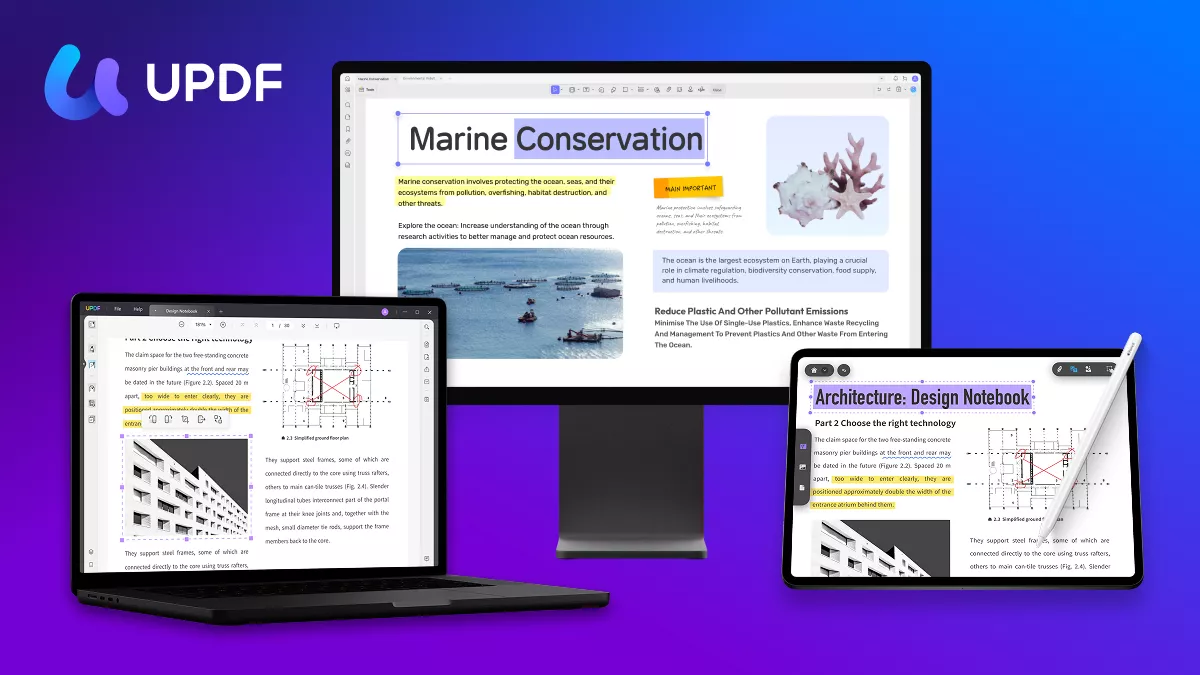
주요 기능:
UPDF는 다음과 같은 주요 기능을 포함한 다양한 기능을 제공합니다.
- UPDF AI
- OCR
- PDF 양식
- 주석
- 협업
- PDF 공유
- UPDF 클라우드
- 일괄 PDF
- 양방향 PDF 파일 변환
- PDF 압축
- PDF 보호
- PDF 정리
UPDF에 대해 자세히 알아보려면 NAVER에서 이 기술 리뷰를 읽거나 이 동영상 리뷰를 시청하여 UPDF로 달성할 수 있는 모든 것을 더 잘 살펴보세요. UPDF는 모든 PDF 편집 요구 사항을 충족하므로 프리미엄 잠금 기능을 모두 사용하려면 UPDF Pro를 구입해야 합니다.
Windows • macOS • iOS • Android 100% 안전
마지막으로
오픈 소스 PDF 편집기는 사용자 정의 및 기타 기능 추가를 위해 소스 코드를 조정할 수 있는 도구입니다. 이러한 도구는 경우에 따라 안정성과 성능을 희생하는 대신 여러 가지 이점을 제공합니다. 따라서 PDF 편집 및 기타 용도로 사용하는 도구의 안정성이 더 필요하다면 UPDF를 다운로드하여 사용해 보세요. UPDF를 사용하면 가파른 학습 곡선을 거치지 않고도 직관적인 인터페이스와 다양한 유용한 기능을 이용할 수 있습니다.
Windows • macOS • iOS • Android 100% 안전
 UPDF
UPDF
 Windows용 UPDF
Windows용 UPDF Mac용 UPDF
Mac용 UPDF iPhone/iPad용 UPDF
iPhone/iPad용 UPDF 안드로이드용 UPDF
안드로이드용 UPDF UPDF AI 온라인
UPDF AI 온라인 UPDF Sign
UPDF Sign PDF 편집
PDF 편집 PDF 주석
PDF 주석 PDF 생성
PDF 생성 PDF 양식
PDF 양식 링크 편집
링크 편집 PDF 변환
PDF 변환 OCR
OCR PDF → Word
PDF → Word PDF → 이미지
PDF → 이미지 PDF → Excel
PDF → Excel PDF 정리
PDF 정리 PDF 병합
PDF 병합 PDF 분할
PDF 분할 PDF 자르기
PDF 자르기 PDF 회전
PDF 회전 PDF 보호
PDF 보호 PDF 서명
PDF 서명 PDF 민감 정보 가리기
PDF 민감 정보 가리기 PDF 민감 정보 제거
PDF 민감 정보 제거 보안 제거
보안 제거 PDF 보기
PDF 보기 UPDF 클라우드
UPDF 클라우드 PDF 압축
PDF 압축 PDF 인쇄
PDF 인쇄 일괄 처리
일괄 처리 UPDF AI 소개
UPDF AI 소개 UPDF AI 솔루션
UPDF AI 솔루션 AI 사용자 가이드
AI 사용자 가이드 UPDF AI에 대한 FAQ
UPDF AI에 대한 FAQ PDF 요약
PDF 요약 PDF 번역
PDF 번역 PDF 설명
PDF 설명 PDF로 채팅
PDF로 채팅 AI 채팅
AI 채팅 이미지로 채팅
이미지로 채팅 PDF를 마인드맵으로 변환
PDF를 마인드맵으로 변환 학술 연구
학술 연구 논문 검색
논문 검색 AI 교정기
AI 교정기 AI 작가
AI 작가 AI 숙제 도우미
AI 숙제 도우미 AI 퀴즈 생성기
AI 퀴즈 생성기 AI 수학 문제 풀이기
AI 수학 문제 풀이기 PDF를 Word로
PDF를 Word로 PDF를 Excel로
PDF를 Excel로 PDF를 PowerPoint로
PDF를 PowerPoint로 사용자 가이드
사용자 가이드 UPDF 팁
UPDF 팁 FAQ
FAQ UPDF 리뷰
UPDF 리뷰 다운로드 센터
다운로드 센터 블로그
블로그 뉴스룸
뉴스룸 기술 사양
기술 사양 업데이트
업데이트 UPDF vs Adobe Acrobat
UPDF vs Adobe Acrobat UPDF vs. EZPDF
UPDF vs. EZPDF UPDF vs. ALPDF
UPDF vs. ALPDF







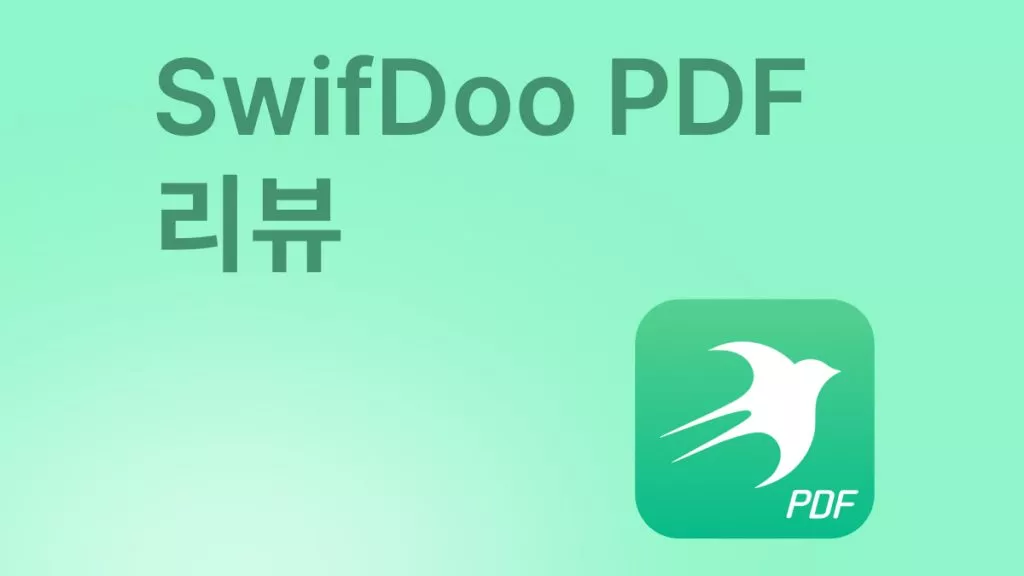
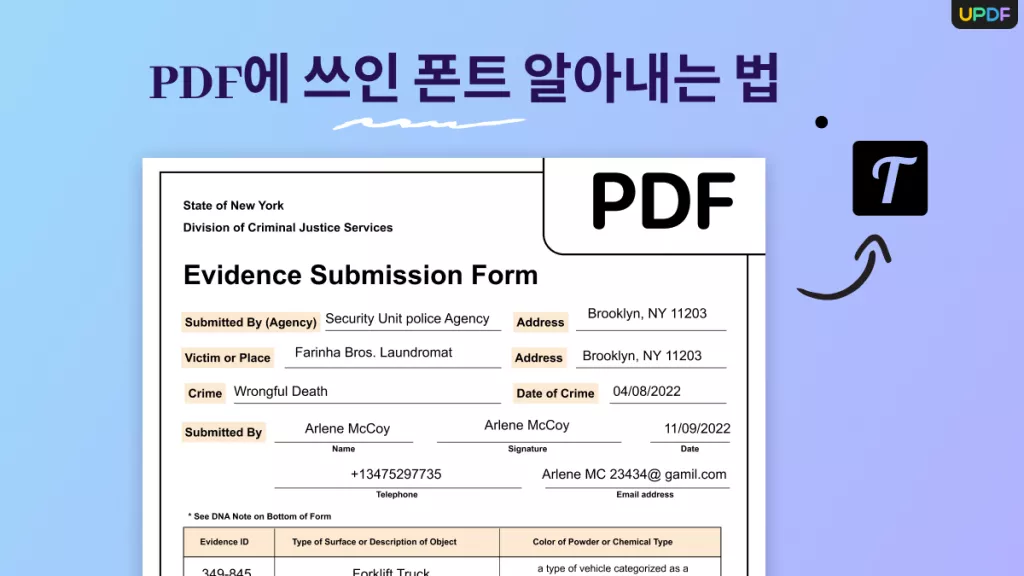
 Lizzy Lozano
Lizzy Lozano 

